|
Visualizzazione di anteprime e layout della fotocamera
Visualizzazione delle miniature
La striscia di miniature consente di vedere rapidamente lo stato della videocamera e le anteprime.Viene mostrato quando hai più telecamere che possono essere visualizzate dal layout di anteprima che hai selezionato.

Capire la striscia di miniature in dettaglio:
Layout della fotocamera
Organizzare e raggruppare logicamente il finestre di anteprima utilizzando diversi layout della fotocamera.Sono supportati 16 diversi layout di fotocamera.Clic Visualizza >> Layout della fotocamera o il Layout della fotocamera icona sulla barra degli strumenti.
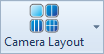
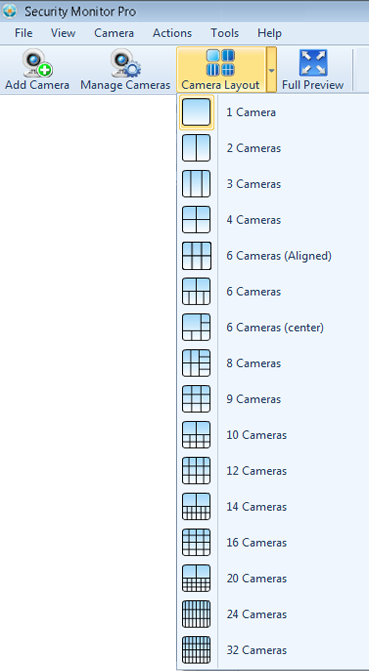
Quando aggiungi una videocamera, l'applicazione seleziona automaticamente il layout della fotocamera più adatto.Ciò sarà utile in quanto vi è uno spazio minimo inutilizzato all'interno del layout della videocamera.Ad esempio, se viene aggiunta una sola telecamera, per impostazione predefinita viene scelto un layout di videocamera.Quando viene aggiunta una nuova videocamera, il layout verrà aggiornato e verrà selezionato il layout di due telecamere e così via.Quando si dispone di più videocamere, è possibile riordinarle all'interno del layout della telecamera facendo clic e trascinando una finestra della telecamera nella posizione desiderata.
Cliccando sul Layout della fotocamera l'icona commuta la rotazione tra i layout della fotocamera 1 e N, dove N = numero di telecamere.Ad esempio, se è presente 1 videocamera, facendo clic su Layout fotocamera verrà sempre visualizzato il layout di una telecamera.Se ci sono 2 telecamere, facendo clic su Layout fotocamera mostrerà il layout della 2 telecamere, quindi ruoterà su 1 e tornerà su 2 e si ripeterà.È possibile utilizzare la freccia verso il basso per selezionare un diverso layout della telecamera.
|